Med Timely programvare for lokale administrasjon, kan du ikke bare automatisere kommunikasjonen med dine bookere, men også tilpasse e-postmalene. Ved å tilpasse disse malene sikrer du at forespørslene om plassbestilling mottar skreddersydde varsler om statusen til forespørslene deres og annen relevant informasjon. I denne veiledningen vil vi lede deg gjennom trinnene som kreves for å tilpasse e-postmaler for plassbestillingsforespørsler.
1. Plassbestilling e-postmaler
Timely tilbyr et dedikert sett med e-postmaler for plassbestillingsvarsler, slik at du kan opprettholde tydelig kommunikasjon med brukere som sender inn plassbestillingsforespørsler. Disse malene dekker ulike scenarier og sikrer en sømløs informasjonsflyt mellom deg og plassbestillingsforespørselen din.
For øyeblikket er det flere typer meldinger som vår programvare for plassbestillingsadministrasjon automatisk sender til brukerne dine når plassbestillingsforespørsler er:
- sendt inn
- Akseptert
- Avvist
- avbrutt
- oppdatert
Hvis abonnementsplanen din inkluderer e-posttilpasning, kan du tilpasse disse e-postmalene for å passe med organisasjonens merkevarebygging og kommunikasjonsstil. Fortsett å lese for å lære hvordan.
2. Hvordan tilpasse e-postmaler
Følg disse trinnene for å tilpasse standard e-postmaler for plassbestilling:
- Først login inn i din Timely konto.
- Gå til på hovednavigasjonsmenyen Fellesskapshendelser, Og velg deretter maler. Du finner en liste over tilgjengelige e-postmaler for plassbestilling.
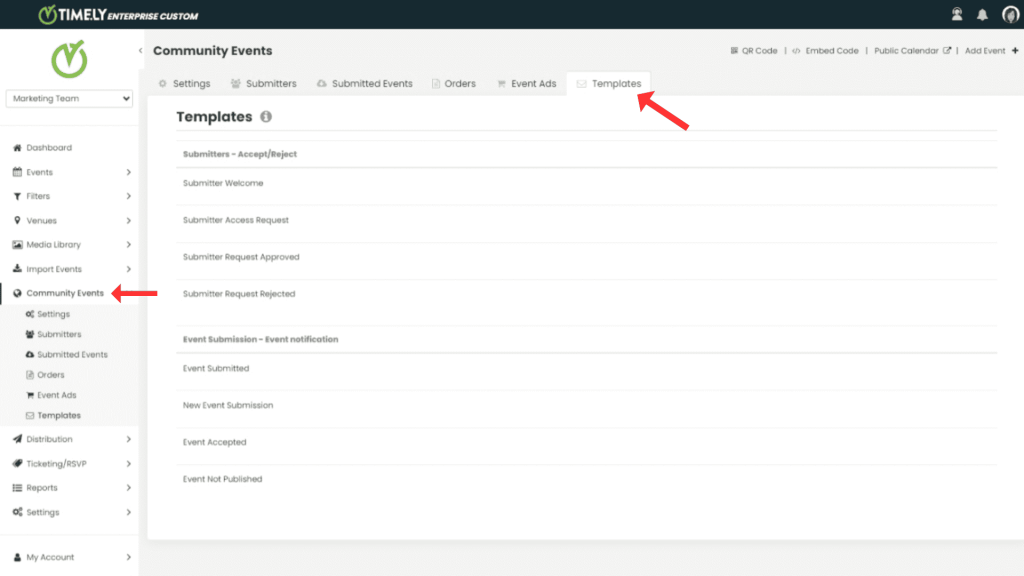
- Hold musen over e-postmalen du ønsker å tilpasse og klikk på Rediger.
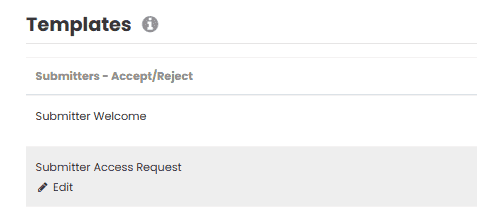
- En ny seksjon åpnes på skjermen som lar deg redigere malen din. Her er hva du kan endre:
- E-post Emne: Lag en engasjerende emnelinje for e-posten din.
- Overskrift: Tilpass hilsenen din til mottakeren ved å bruke dynamiske felt for navn og relevant informasjon.
- Kropp: Tilpass hovedmeldingen som forespørslene om plassbestilling vil motta.
- bunntekst: Legg til avslutning og signatur, inkludert teaminformasjon og logoer om ønskelig.
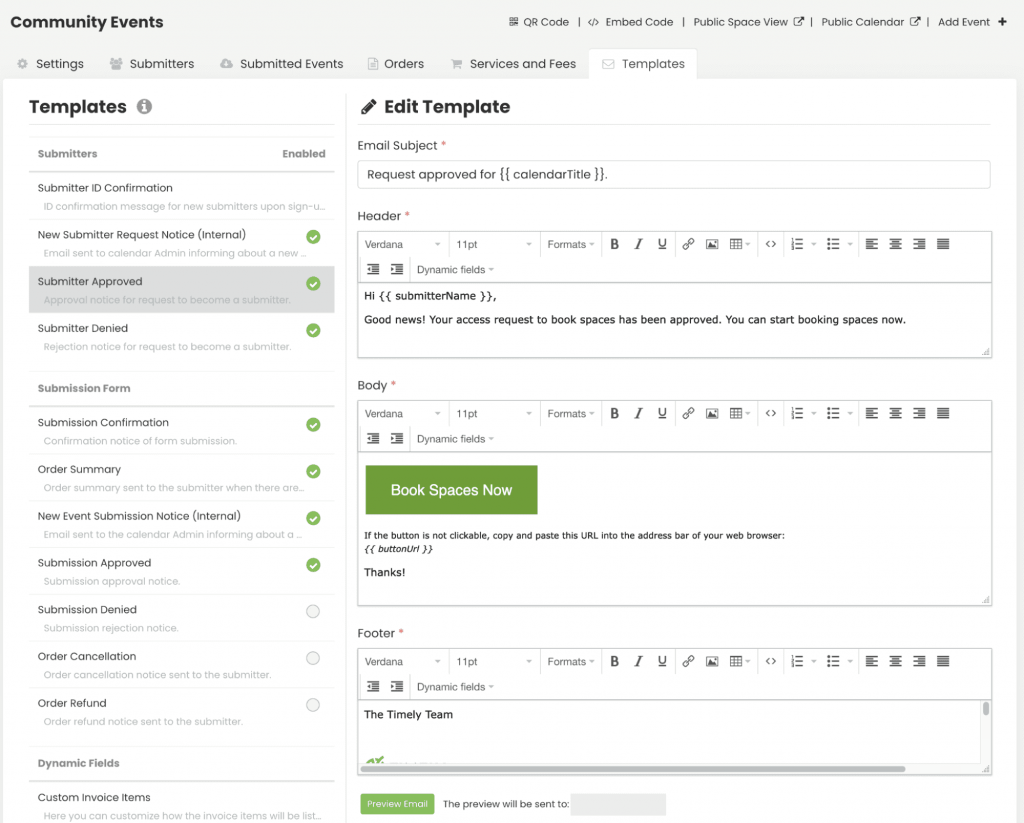
2.1 Bruke dynamiske felt i e-postmaler
Personalisering er nøkkelen når du kommuniserer med brukere. Du kan forbedre malene dine ved å inkludere dynamiske felt som automatisk fyller ut informasjon fra Timelysin database, som sikrer at hver e-post føles skreddersydd.
For å sette inn dynamiske felt, klikk på sette inn dynamiske felt alternativet øverst til høyre på skjermen og velg det relevante feltet fra rullegardinmenyen. Det valgte dynamiske feltet vil bli lagt til automatisk.
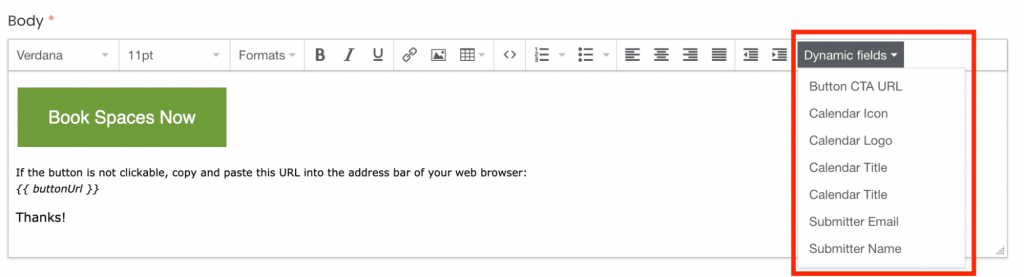
2.2 E-postemne
E-postemnet er det første mottakerne ser, så lag det med omtanke. Merk at dynamiske felt ikke fungerer i denne delen.
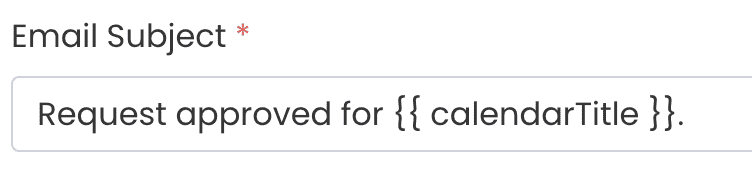
2.3 Topptekst
Overskriften er din første hilsen til mottakeren, og den kan tilpasses ved hjelp av dynamiske felt.

2.4 Kropp
Brødteksten inneholder hovedmeldingen i e-posten din. Mens en standard melding leveres, har du fleksibiliteten til å redigere den etter dine preferanser.
2.5 Bunntekst
Bunnteksten fungerer som avslutning. Du kan legge til navn, teaminformasjon, firmalogoer eller andre relevante detaljer.

2.6 Forhåndsvis, Lagre, Avbryt eller Gjenopprett standard
Etter å ha redigert hver del, kan du forhåndsvise e-posten din for å se hvordan den vil vises i mottakernes innbokser. Hvis det ser bra ut, lagrer du den tilpassede e-postmalen for plassbestilling. Hvis det ikke oppfyller forventningene dine, klikker du på "gjenopprett standard" for å gå tilbake til standardmalen.
Ved å tilpasse e-postmalene for plassbestilling, kan du sikre at kommunikasjonen din er i tråd med organisasjonens merkevarebygging og meldingsstil, og skaper en sømløs opplevelse for plassbestillingsforespørselen din.
Trenger du ekstra hjelp?
For ytterligere veiledning og støtte, vennligst besøk vår Hjelpesenter. Hvis du har spørsmål eller trenger hjelp, ikke nøl med å kontakte vårt kundesuksessteam ved å åpne en støttebillett fra din Timely kontoens dashbord.
I tilfelle du trenger ytterligere hjelp til implementering og bruk Timely spillestedsstyringssystem, vi hjelper deg gjerne. Utforsk alle profesjonelle tjenester vi kan tilby deg, og Ta kontakt med oss i dag!